Jak zgłaszać spam i usuwać wiele wiadomości jednocześnie w Skypie
Czy odbierasz nadużycia lub spam na Skypie(Skype) i zastanawiasz się, jak zgłosić te osoby? Nie martw(Worry) się, panie i panowie, mamy słodki sos, specjalnie doprawiony, aby pomóc w rozwiązaniu twojego konkretnego problemu. Dodatkowo planujemy szczegółowo, jak uniknąć tych problemów w pierwszej kolejności. Zamierzaliśmy również porozmawiać o tym, jak usunąć wiele wiadomości Skype jednocześnie, aby ułatwić sobie życie.
OK, więc jeśli chodzi o nadużycia i spamowanie na Skypie(Skype) , te rzeczy nie są powszechne, ale czasami się zdarzają. Szanse na to, że zostaniesz spamowany niż nadużycie, są większe, ponieważ nadużycia zwykle pochodzą od osób, które znasz, a spamowanie pochodzi od przypadkowych osób online.
(Report Skype)Zgłaszaj spam Skype , blokuj (Block) użytkowników(users) i zbiorczo usuwaj wiadomości(Delete)
Przyjrzyjmy się temu bardziej szczegółowo. Nawiasem mówiąc(Incidentally) , Anand Khanse , który pojawia się na obrazku, którego używam jako przykładu, jest administratorem TheWindowsClub.com i nie jest w żaden sposób spamerem. :)
Zablokuj użytkownika Skype
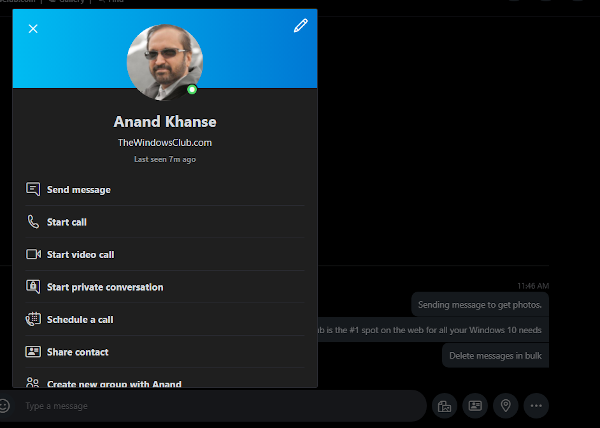
Blokowanie użytkownika na Skype jest bardzo łatwe.
- Po prostu zlokalizuj winowajcę, a następnie kliknij prawym przyciskiem myszy jego nazwę.
- Wybierz opcję, która mówi Profil
- Kliknij(Click) przycisk Edytuj(Edit) , który wygląda jak ołówek
- Na koniec kliknij Zablokuj kontakt(Block Contact) .
Alternatywnie możesz wybrać Profil(Profile) , a następnie przewiń w dół na sam dół, gdzie zobaczysz ten sam przycisk Zablokuj kontakt(Block Contact) . Zobaczysz teraz nowe okno i stąd po prostu kliknij przycisk blokowania od dołu.
Zgłoś użytkownika Skype
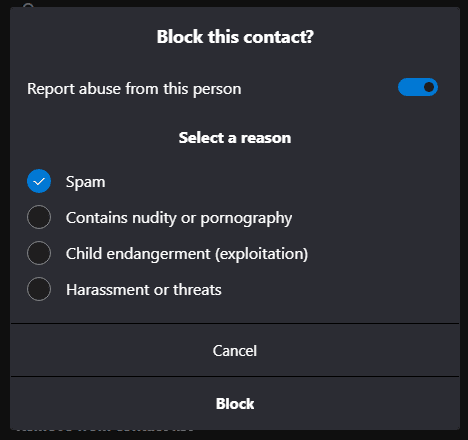
Po kliknięciu opcji Zablokuj kontakt(Block Contact) powinieneś zobaczyć słowa Zgłoś nadużycie(Report Abuse) od tej osoby(Person) . Obok(Beside) znajduje się przycisk przełączania, więc pamiętaj, aby go kliknąć, aby aktywować wszystkie opcje raportowania. Wybierz z tego, co jest dostępne na liście, a następnie kliknij Zablokuj(Block) .
Usuń(Delete) wiele wiadomości naraz w Skype

Wielu użytkowników Skype nie ma pojęcia, że mogą usunąć wiele wiadomości naraz. Przez długi czas usuwali swoje wiadomości jedna po drugiej i jako tacy szukają teraz łatwiejszego wyjścia.
Aby zbiorczo usunąć wiadomości, zalecamy kliknięcie prawym przyciskiem myszy na pojedynczą wiadomość, a następnie wybranie opcji Wybierz wiadomość(Select Message) . Użytkownik powinien teraz mieć możliwość zaznaczania wszystkich wiadomości, które chce usunąć.
Wybierz je wszystkie, a następnie kliknij przycisk Usuń(Remove) w prawym dolnym rogu aplikacji Skype . Ponadto(Furthermore) istnieją możliwości kopiowania lub przekazywania wszystkich wybranych wiadomości.
Alternatywnie użytkownik może po prostu przejść do sekcji Ostatnie czaty(Recent Chats) za pomocą lewego panelu. Kliknij prawym przyciskiem myszy preferowany czat, a następnie wybierz Usuń rozmowy(Delete Conversations) . Pamiętaj(Bear) , że wszystkie rozmowy z czatu znikną, ale tylko z Twojej strony.
Druga strona zawsze będzie miała dostęp do tych wiadomości, co może, ale nie musi, stanowić dla Ciebie problem.
Related posts
Rozwiązywanie problemów z brakiem obrazu, dźwięku lub dźwięku w rozmowach Skype w systemie Windows
Jak dodać zakładkę do wiadomości Skype w systemie Windows 10?
Ustawienia prywatności Skype, grupy i rozmowy wideo
Jak skonfigurować i używać Skype'a do wykonywania bezpłatnych rozmów wideo w systemie Windows 10
Jak wyłączyć przypomnienia o nieodebranych połączeniach i powiadomienia o nieodebranych wiadomościach w Skypie?
Jak udostępnić ekran w Skypie i Skype dla firm w systemie Windows 10?
Powiadomienia Skype nie działają na komputerze z systemem Windows
Jak zaplanować rozmowę w Skypie w aplikacji Windows 10 i wersji internetowej?
Jak wysłać łącze z zaproszeniem na spotkanie na Skypie
Jak sprawić, by Skype w przeglądarce działał w Firefoksie
Jak rozpocząć ankietę, pytania i odpowiedzi oraz tablicę w programie Skype dla firm Spotkanie
Jak udostępnić ekran w Skypie na Androida i iOS
Skype podczas udostępniania ekranu wyświetla czarny ekran w systemie Windows 11/10
Skype nie otwiera się, nie działa lub nie wykonuje połączeń głosowych i wideo w systemie Windows
Co to jest RAVBg64.exe i dlaczego chce używać Skype'a?
Darmowy rejestrator rozmów Skype dla systemu Windows do nagrywania rozmów wideo i audio
Jak włączyć tryb twórców treści Skype'a?
Najlepsze wtyczki, narzędzia i oprogramowanie Skype dla Windows
Jak usunąć ikonę Spotkaj się teraz w systemie Windows 10? Co to jest?
Nie można nawiązać połączenia przez Skype w systemie Windows 10
